Câu nói “Luôn phải cập nhật BIOS” dường như đã trở thành một nguyên tắc bất thành văn trong giới công nghệ. Có thể bạn không vội vã với mọi phiên bản BIOS mới mà nhà sản xuất mainboard phát hành, nhưng tôi tin rằng đa số chúng ta đều cập nhật BIOS của mình khá thường xuyên. Tuy nhiên, đối với tôi, việc cập nhật BIOS luôn là một trong những điều đáng sợ nhất mà tôi có thể làm trên chiếc PC của mình. Tôi vẫn giữ vững quan điểm cũ: “Nếu nó chưa hỏng, đừng sửa chữa.” Đó là lý do tại sao tôi đã sống sót 4 năm mà không cần bất kỳ bản cập nhật BIOS nào. Nhưng tháng trước, chuỗi ngày đó cuối cùng cũng kết thúc.
Tôi bắt đầu gặp phải một số hành vi kỳ lạ với chế độ ngủ và ngủ đông của PC – hệ thống thỉnh thoảng không vào chế độ ngủ, GPU vẫn hoạt động trong chế độ ngủ đông, và kết nối Ethernet mất khoảng 30 giây để kết nối lại sau khi thức dậy từ chế độ ngủ. Sau khi thử mọi cách mà không thể khắc phục các vấn đề này, tôi quyết định update BIOS như một giải pháp cuối cùng. May mắn là tôi không làm “hỏng hoàn toàn” chiếc PC của mình, nhưng toàn bộ quá trình này khiến tôi thề sẽ chờ đợi nhiều năm nữa trước khi cập nhật BIOS lần nữa.
 Cận cảnh card đồ họa (GPU) trong một bộ máy tính gaming
Cận cảnh card đồ họa (GPU) trong một bộ máy tính gaming
Không Có Hướng Dẫn Chi Tiết Trên Website Gigabyte – “Cơn Ác Mộng” Bắt Đầu
“Nỗi Hoảng Sợ Gigabyte” Khiếu Nại
Tôi biết rằng việc cập nhật BIOS ngày nay không còn rủi ro như trước nữa. Suy cho cùng, tôi có bộ lưu điện UPS, và mainboard Gigabyte của tôi có tính năng BIOS flashback (được gọi là Q-Flash Plus) cho phép cập nhật BIOS đơn giản và nhanh chóng. Tuy nhiên, vì quá lo lắng về việc làm hỏng PC, tôi quyết định không sử dụng quy trình BIOS flashback, vì tôi luôn cập nhật BIOS từ bên trong BIOS (sử dụng Q-Flash). Vì vậy, tiện ích Q-Flash thông thường là thứ tôi sẽ sử dụng.
Tôi truy cập trang web của Gigabyte và tải xuống phiên bản BIOS mới nhất cho mainboard của mình. Tôi sao chép tệp BIOS vào một USB, khởi động lại PC, và vào BIOS để bắt đầu quá trình. Điều bất ngờ là tiện ích Q-Flash không thể tìm thấy tệp BIOS trên USB. Sau vài phút thử nghiệm, tôi khởi động lại hệ thống và tìm kiếm vấn đề trên Google. Tôi ngạc nhiên khi phát hiện ra rằng các mainboard Gigabyte cần tệp BIOS phải được đổi tên thành “GIGABYTE.bin” để nhận diện. Tôi chắc chắn rằng mình chưa bao giờ tìm thấy thông tin này trên trang web của Gigabyte.
Dù sao đi nữa, tôi đổi tên tệp và khởi động lại PC để lặp lại quá trình, và đó là lúc cơn ác mộng thực sự bắt đầu.
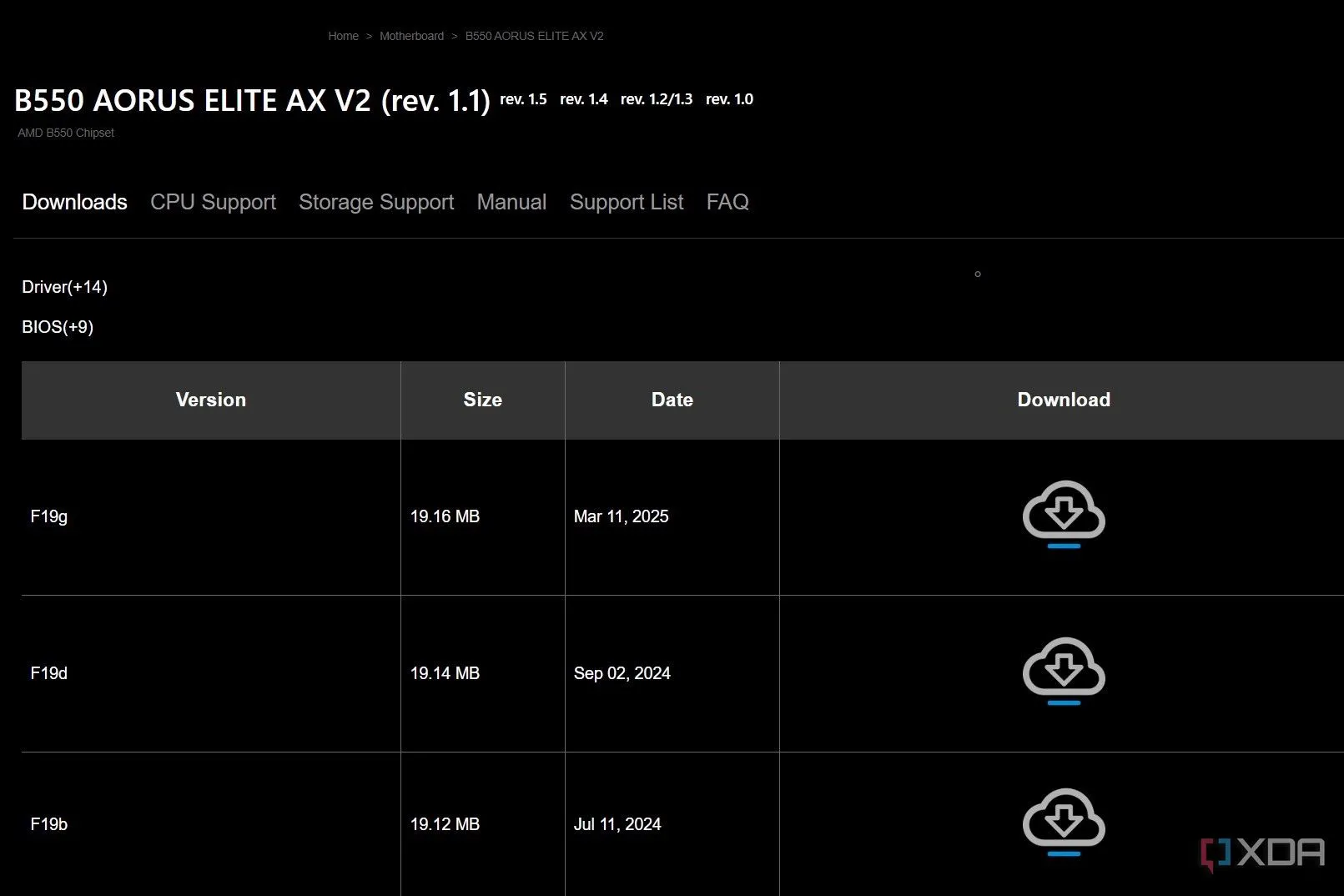 Ảnh chụp màn hình trang web hỗ trợ tải BIOS của Gigabyte
Ảnh chụp màn hình trang web hỗ trợ tải BIOS của Gigabyte
 Tính năng tháo lắp M.2 nhanh trên mainboard MSI MPG X870E Carbon WiFi
Tính năng tháo lắp M.2 nhanh trên mainboard MSI MPG X870E Carbon WiFi
Áp Lực “Hậu Cập Nhật”: Sự Im Lặng Đáng Sợ Sau Khi Flash
Cập Nhật BIOS Thành Công, Nhưng Cảm Giác Vẫn Sai Sai
Giờ đây, khi BIOS của tôi đã có thể tìm thấy tệp BIOS mới trên USB, quá trình cập nhật thực tế diễn ra suôn sẻ. Tuy nhiên, lần khởi động lại đầu tiên sau đó gần như đã xác nhận tất cả nỗi sợ hãi của tôi về việc cập nhật BIOS. PC của tôi có vẻ như đang khởi động bình thường, nhưng nó bị kẹt ở màn hình đen trong một khoảng thời gian dài đáng ngờ. Tôi đã chắc chắn rằng có điều gì đó cực kỳ tồi tệ đã xảy ra khi logo Gigabyte cuối cùng cũng xuất hiện trên màn hình.
Tuy nhiên, sau đó là một màn hình đen khác không có ý định biến mất. Sau khi tôi chắc chắn rằng mình đã đợi đủ lâu, tôi nhấn nút reset trên vỏ máy để buộc khởi động lại. May mắn thay, điều này không làm hỏng bất cứ thứ gì, và tôi đã có thể vào lại BIOS để kích hoạt EXPO, đặt lại thứ tự khởi động phù hợp và thay đổi một vài cài đặt khác đã được khôi phục về mặc định. Lần khởi động lại tiếp theo đưa tôi đến màn hình desktop, và đó là lúc tôi cuối cùng cũng thở phào nhẹ nhõm.
Nếu sự lo lắng này là điều tôi phải trải qua trong mỗi lần cập nhật BIOS, tôi thà dùng một phiên bản BIOS lỗi thời trong 4 năm nữa.
 Một dàn máy tính gaming với màn hình đen sau khi cập nhật BIOS
Một dàn máy tính gaming với màn hình đen sau khi cập nhật BIOS
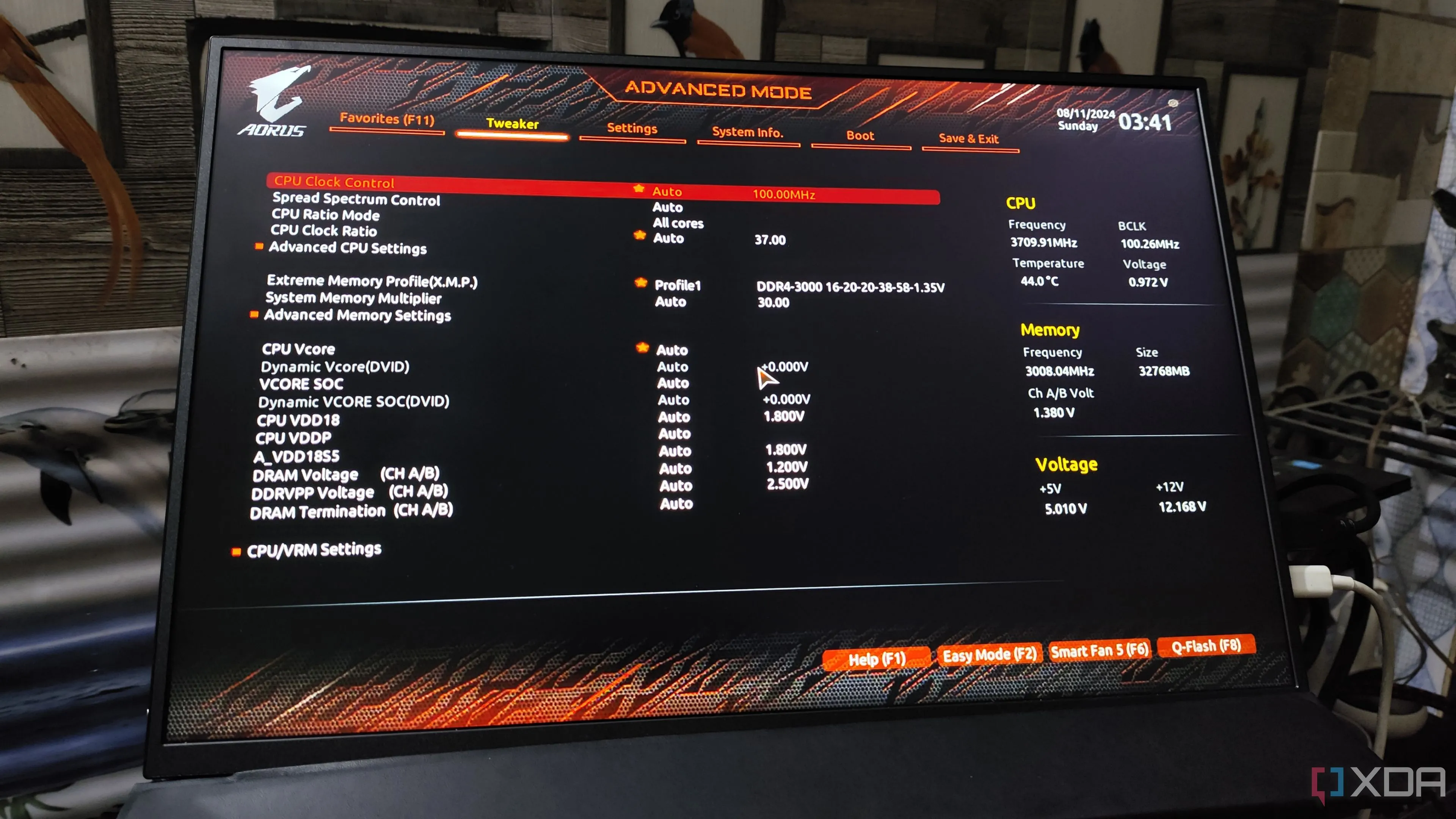 Cài đặt ép xung CPU và RAM (EXPO) trong giao diện BIOS của Gigabyte
Cài đặt ép xung CPU và RAM (EXPO) trong giao diện BIOS của Gigabyte
Điều Quan Trọng Nhất: Cập Nhật BIOS Liệu Có Giải Quyết Vấn Đề Gốc?
Mọi Công Sức Bỏ Ra Để Làm Gì?
Điều đáng buồn là bản cập nhật BIOS đã không khắc phục được bất kỳ vấn đề nào liên quan đến chế độ ngủ và ngủ đông mà tôi đang gặp phải. Toàn bộ lý do tại sao tôi miễn cưỡng chấp nhận cập nhật BIOS sau 4 năm cuối cùng lại là một sự lãng phí thời gian. Tôi biết không phải mọi phiên bản BIOS đều mang lại những thay đổi rõ rệt về hiệu suất hoặc độ ổn định, nhưng đây là hy vọng cuối cùng của tôi để khắc phục các sự cố mà tôi đã không thể giải quyết bằng các biện pháp khác.
Tôi thực sự hy vọng phiên bản BIOS mới này sẽ loại bỏ mọi thay đổi không mong muốn đối với cài đặt nguồn mà tôi đã thực hiện trong BIOS. Than ôi, tôi vẫn đang đối phó với các vấn đề chưa được giải quyết, nhưng ít nhất PC của tôi không bị hỏng hoàn toàn trong quá trình cập nhật, mặc dù cảm giác lúc đó đúng là như vậy. Một điểm tích cực trong toàn bộ sự việc này là giờ đây tôi tự tin hơn một chút về việc update BIOS, và có thể sẽ không chờ đợi 4 năm nữa trước khi thực hiện lại – 2 năm có vẻ là một sự thỏa hiệp tốt.
 Hệ thống dây cáp được giấu gọn gàng bên trong một chiếc PC gaming
Hệ thống dây cáp được giấu gọn gàng bên trong một chiếc PC gaming
Không Phải Mọi Bản Cập Nhật BIOS Đều Đáng Giá
Lời khuyên cũ kỹ về việc trì hoãn các bản cập nhật BIOS trừ khi có một lý do thuyết phục vẫn đúng. Ngay cả trang web của Gigabyte cũng đề cập điều này ở cuối trang tải BIOS. Việc chuyển sang BIOS mới nhất chỉ nên được thực hiện nếu bạn đang cập nhật để vá một lỗ hổng bảo mật, có quyền truy cập vào các tính năng mới, hoặc cải thiện hiệu suất và độ ổn định. Nếu không, hãy cứ giữ nguyên trạng. Ít nhất, đó là điều tôi vẫn tin tưởng sau khi thất bại trong việc khắc phục hành vi kỳ lạ của PC bằng một bản cập nhật BIOS.
 Màn hình desktop Windows 11 trên laptop HP ZBook Firefly 14 G11
Màn hình desktop Windows 11 trên laptop HP ZBook Firefly 14 G11
Kết luận:
Trải nghiệm cập nhật BIOS của tôi là một minh chứng sống động cho thấy những rủi ro và sự lo lắng mà người dùng có thể gặp phải, ngay cả khi mọi thứ dường như đã được cải thiện. Mặc dù quá trình này đã giúp tôi tự tin hơn một chút, nhưng nó cũng khẳng định rằng không phải lúc nào một bản cập nhật BIOS cũng là giải pháp cho mọi vấn đề, và đôi khi, việc giữ nguyên trạng thái cũ lại là lựa chọn tốt hơn.
Hãy cân nhắc kỹ lưỡng trước khi quyết định update BIOS của bạn. Bạn có thực sự cần nó để vá lỗi bảo mật, mở khóa tính năng mới hay cải thiện hiệu suất? Nếu không, có lẽ việc “không sửa khi nó chưa hỏng” vẫn là một triết lý đáng giá.
Hãy chia sẻ kinh nghiệm cập nhật BIOS của bạn ở phần bình luận dưới đây!